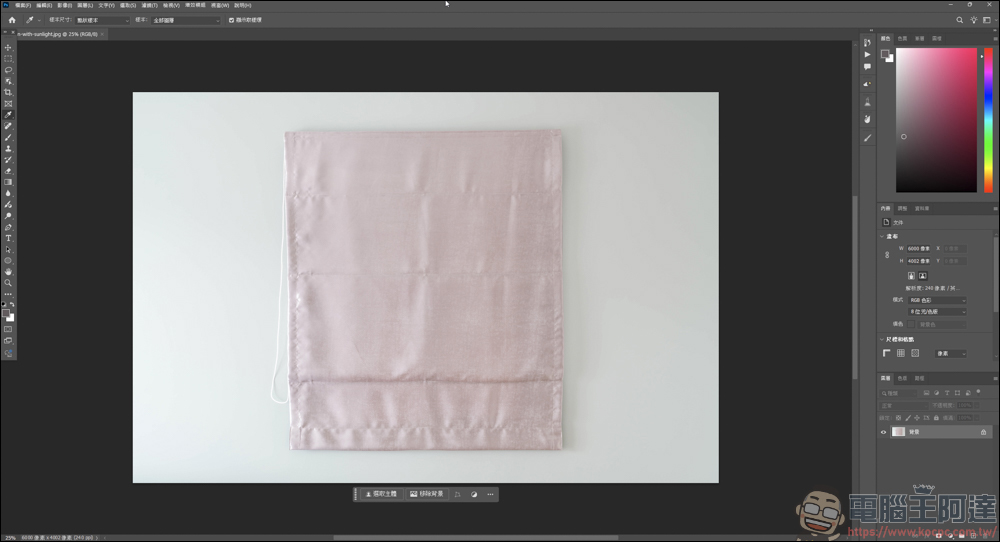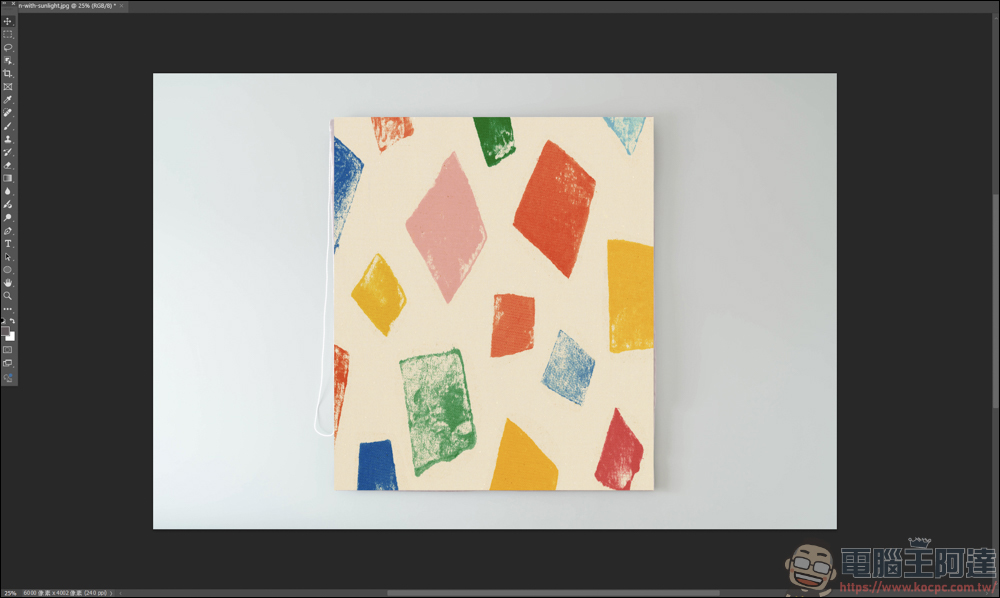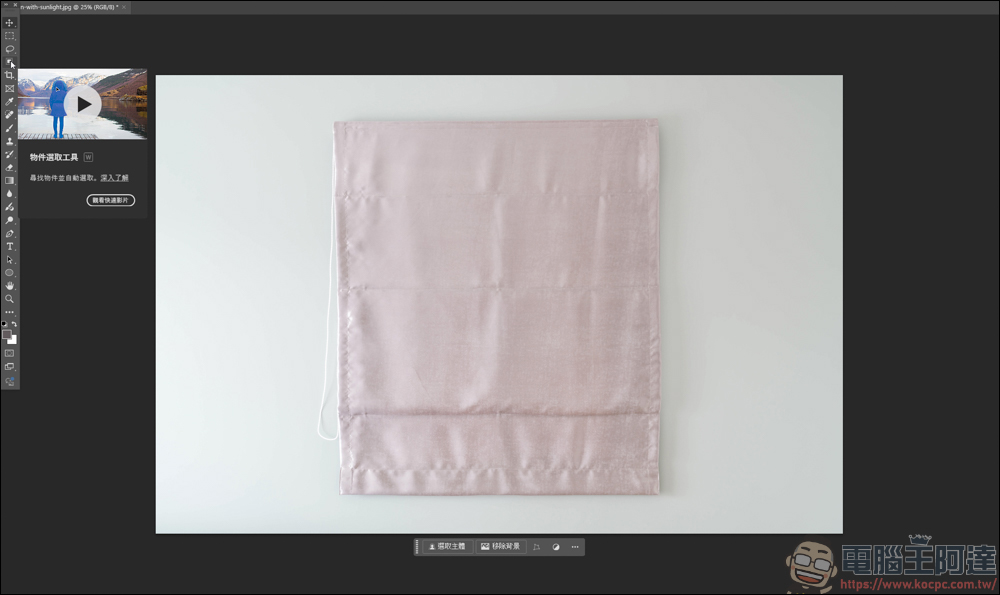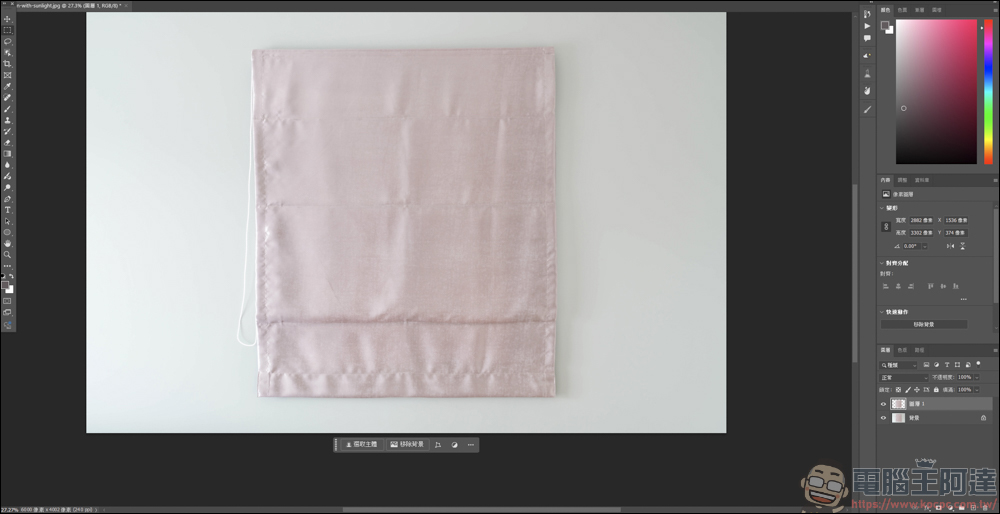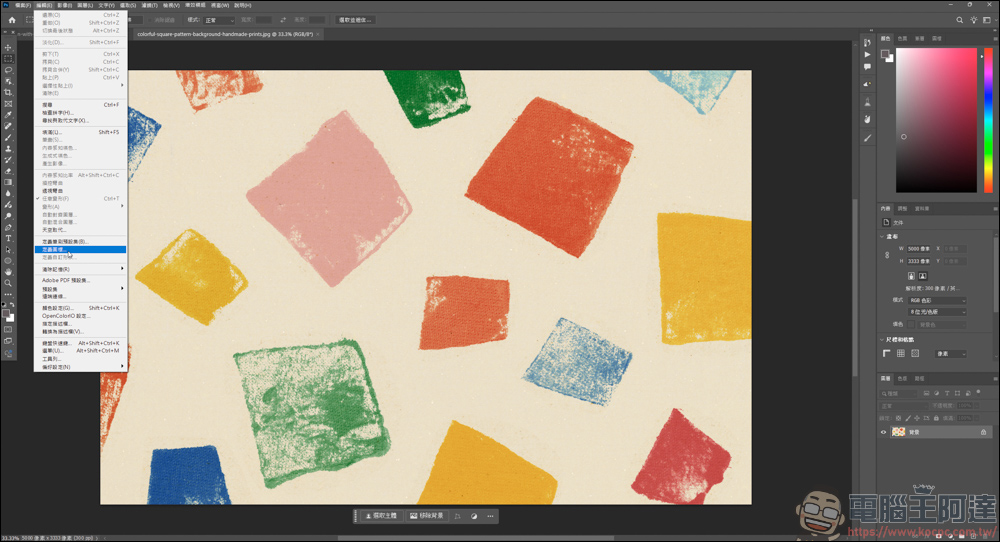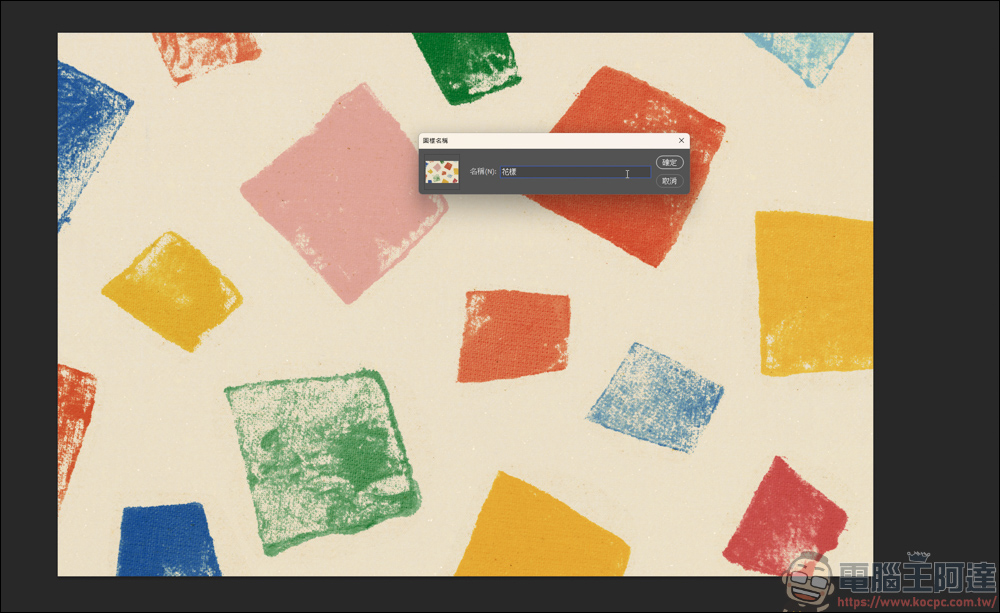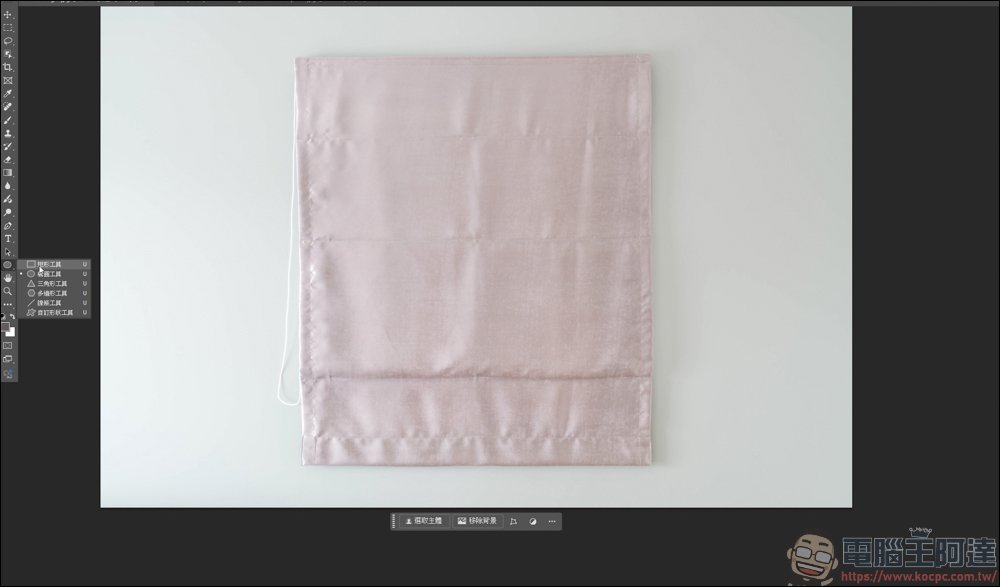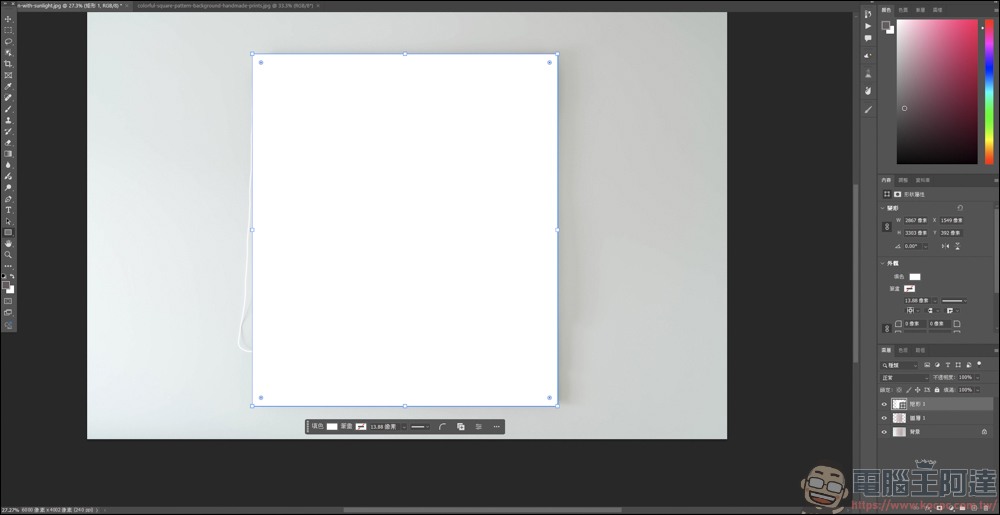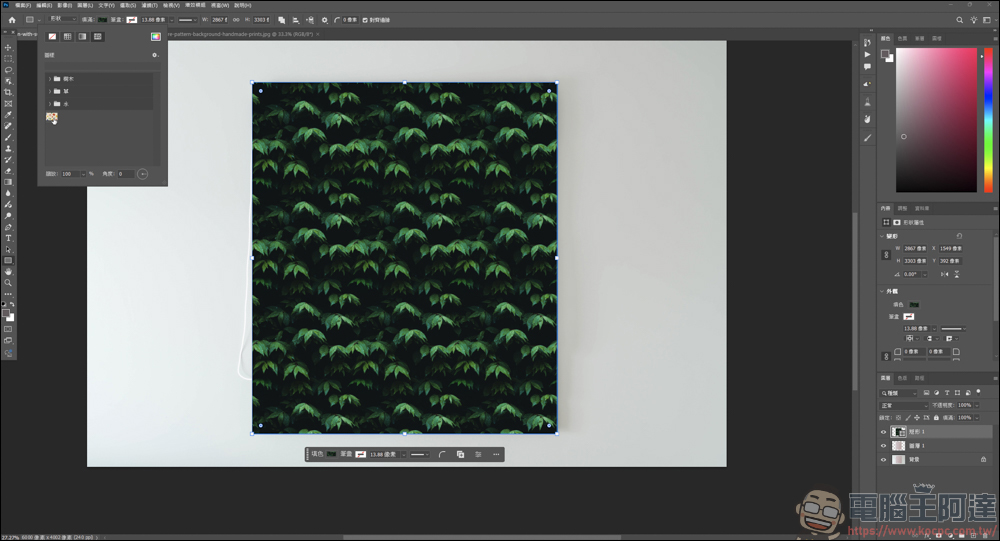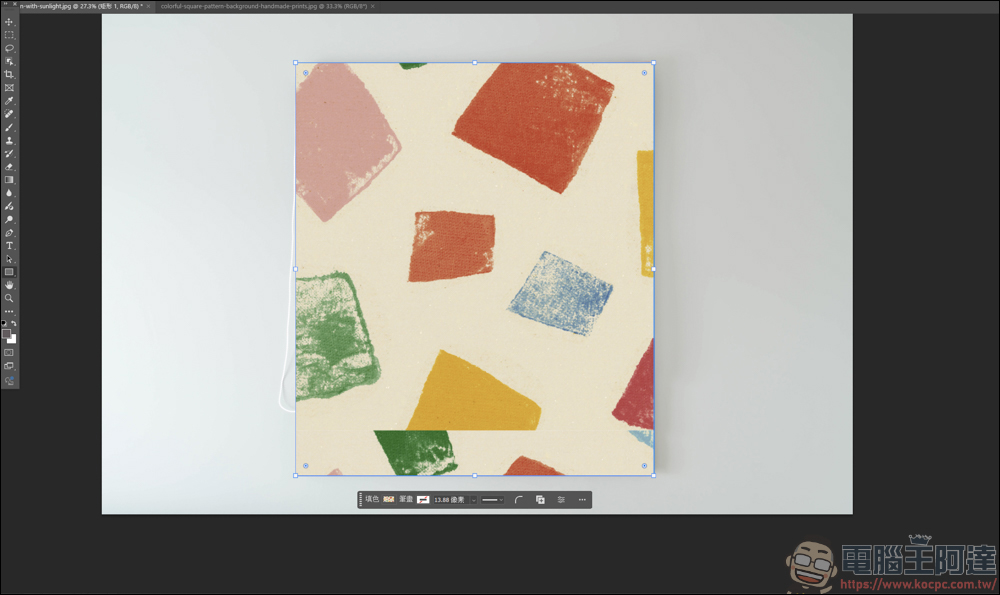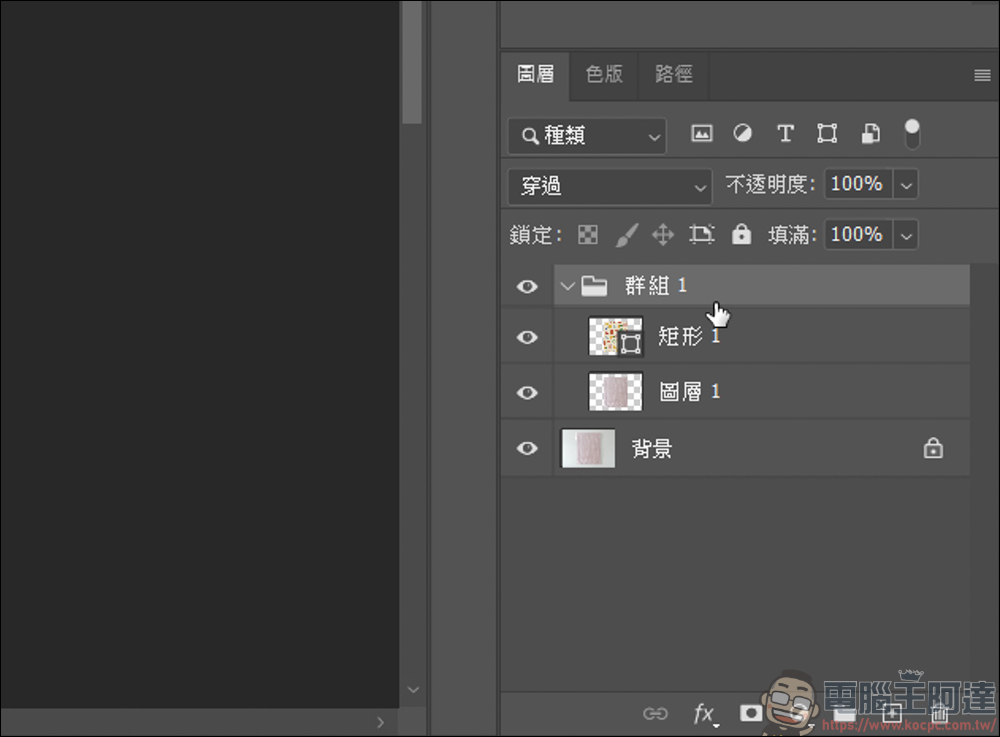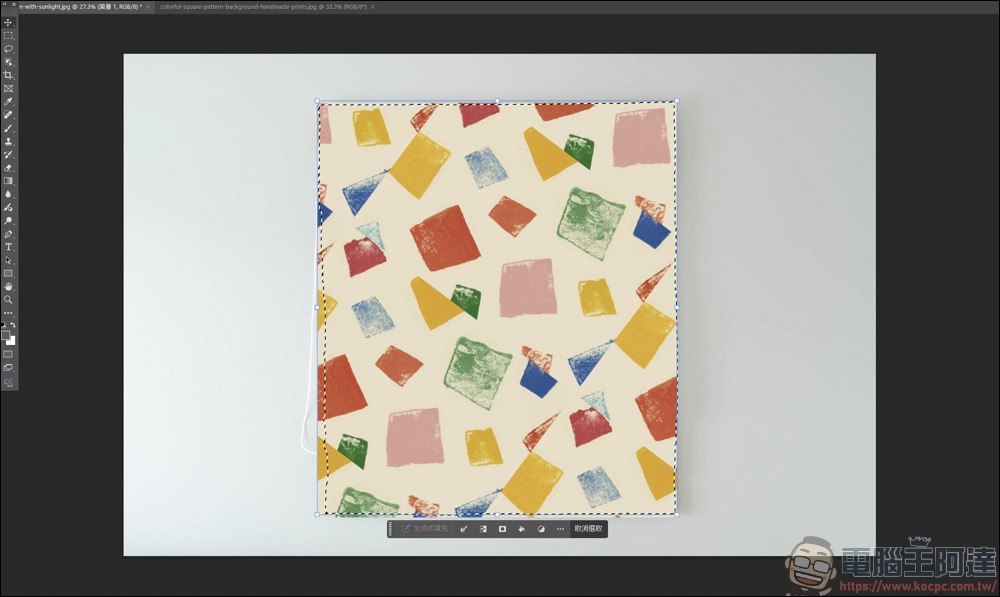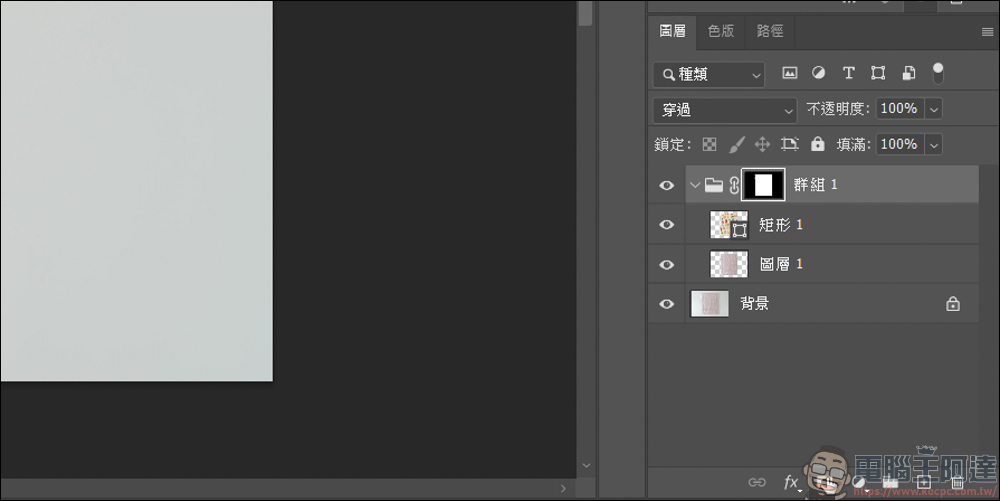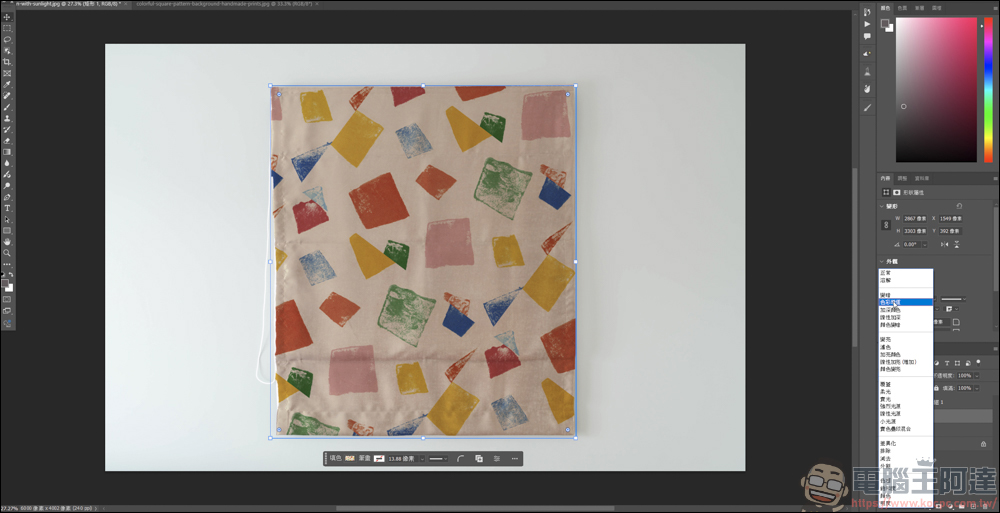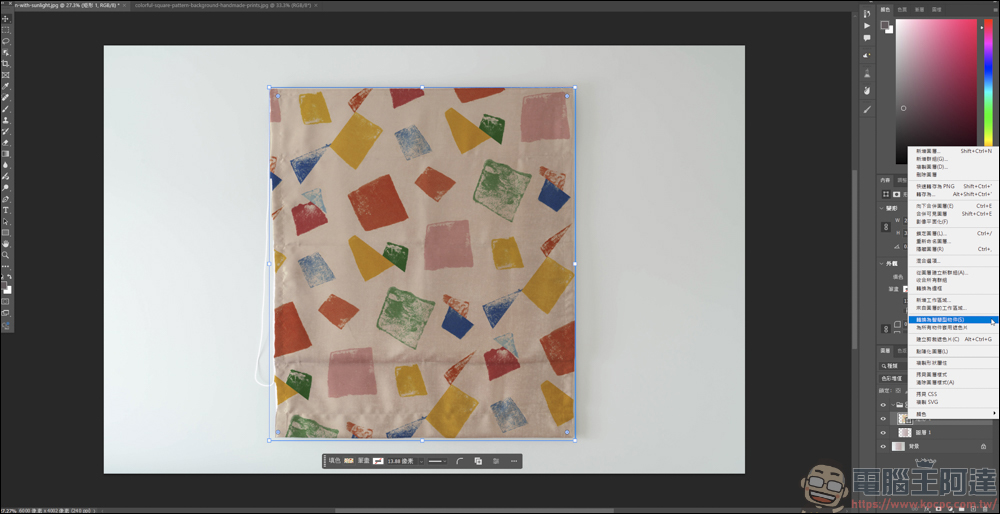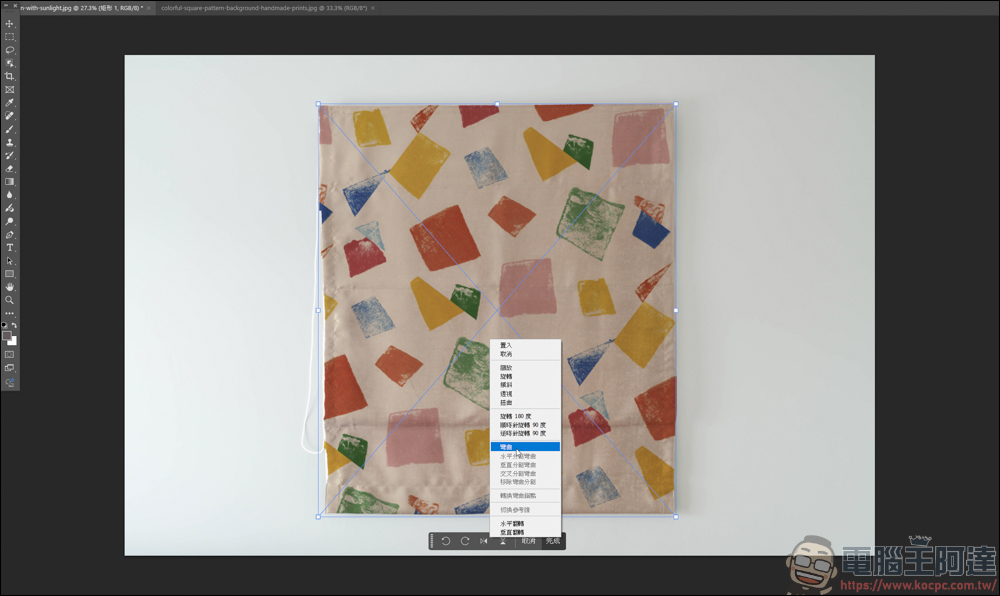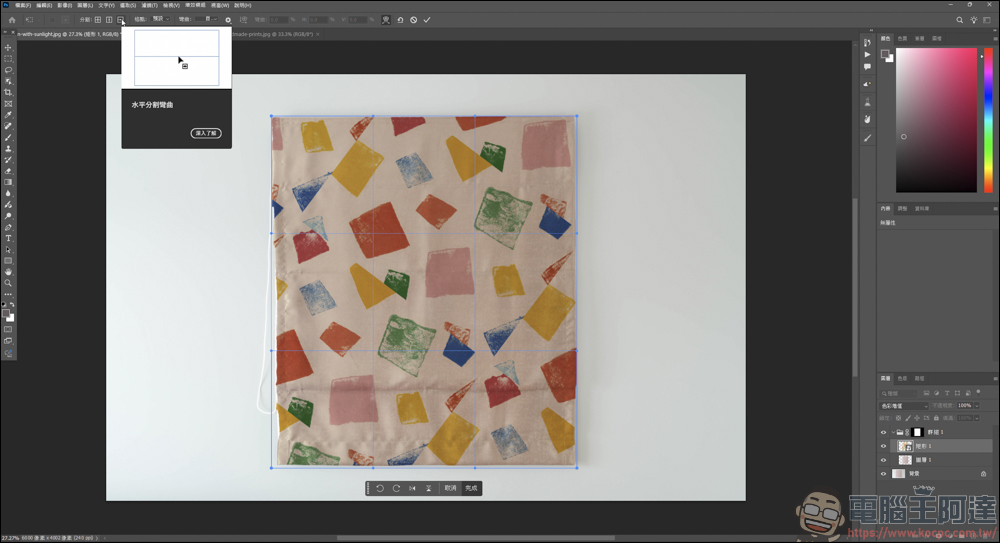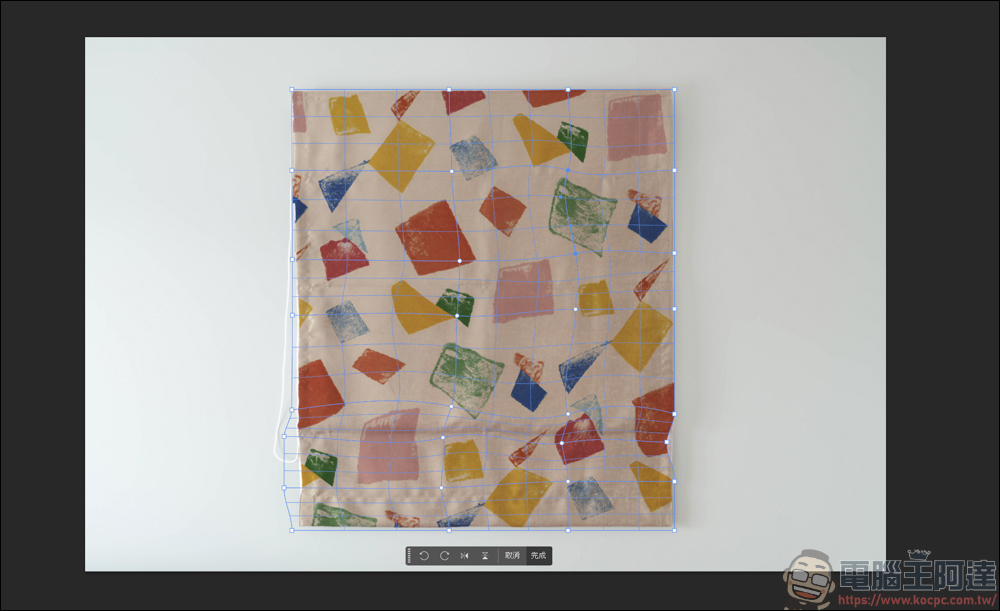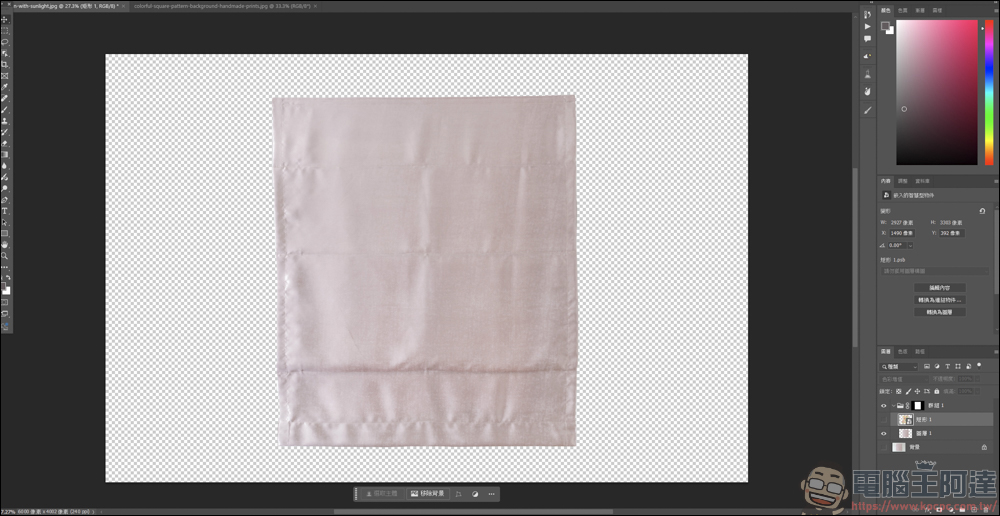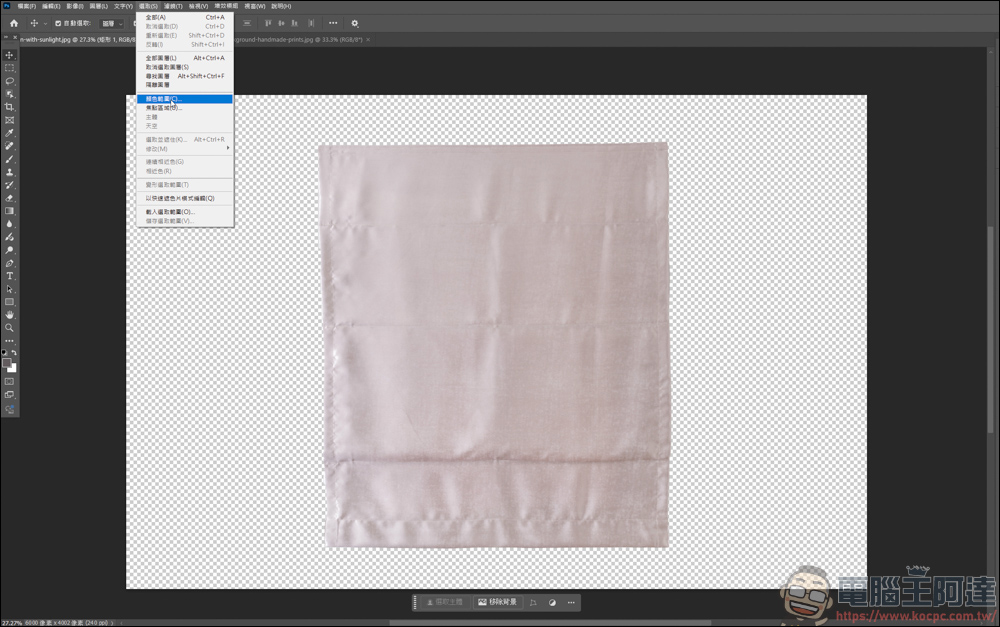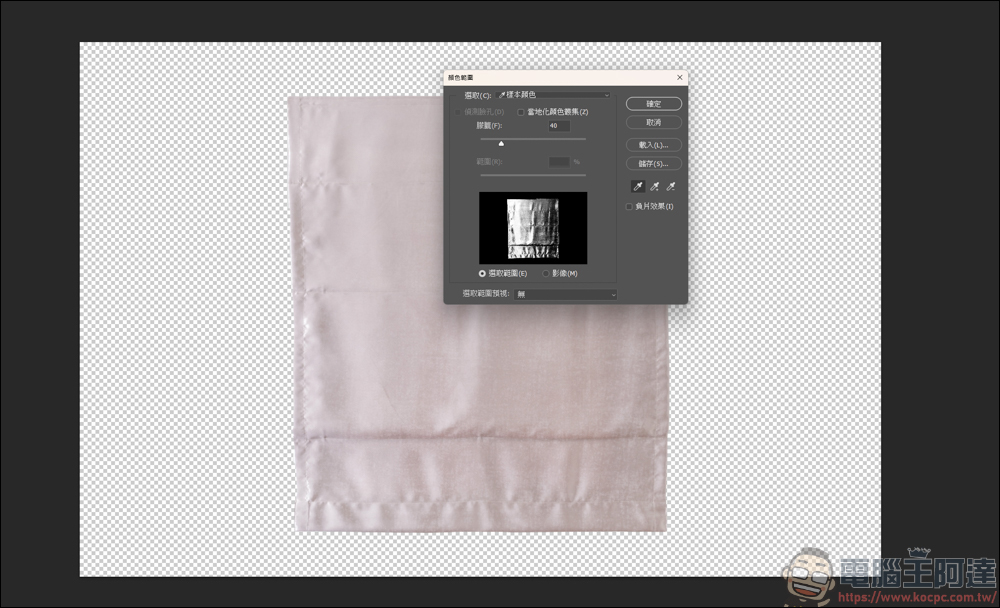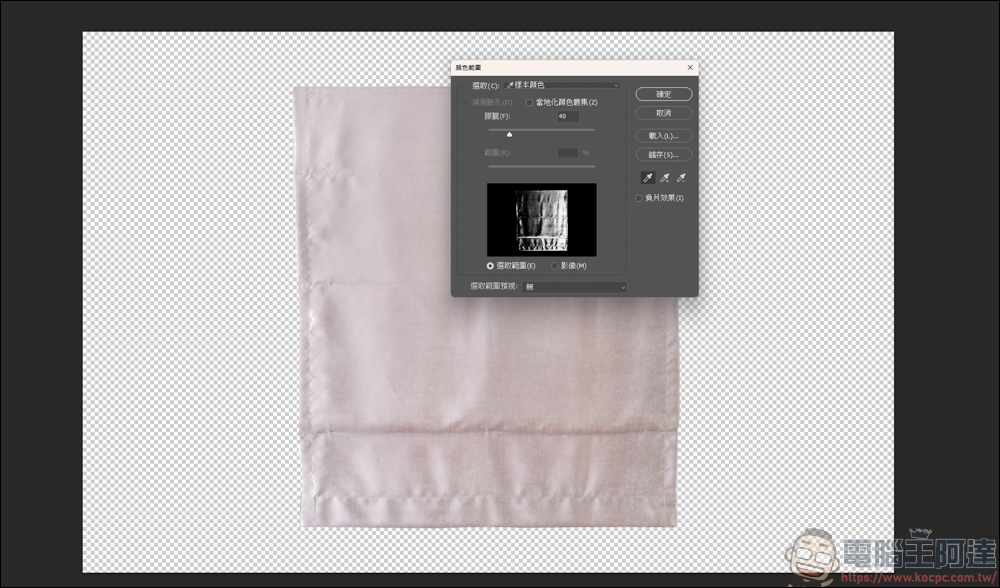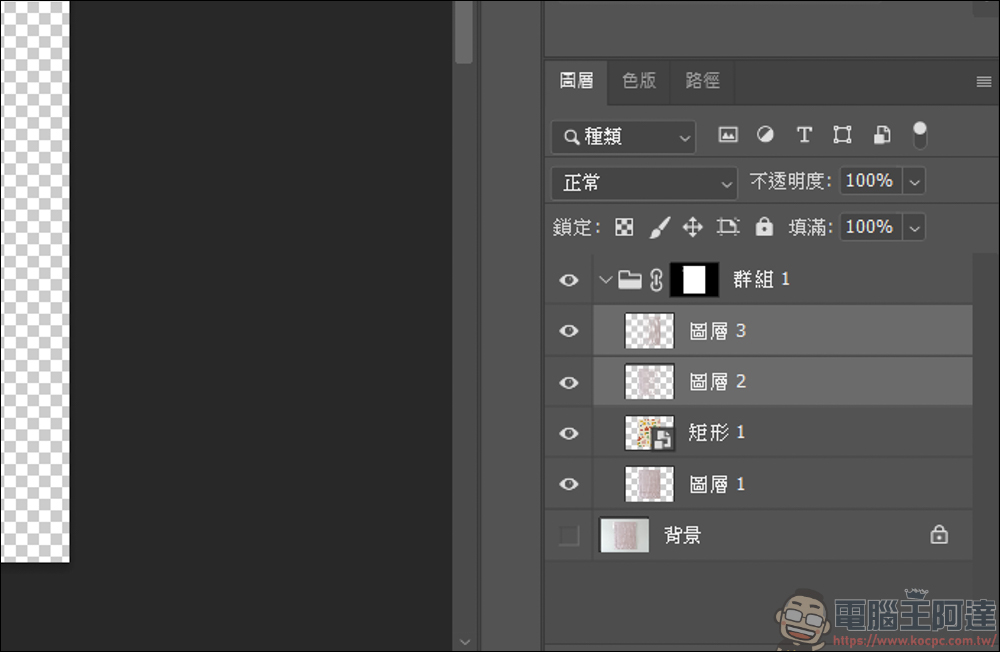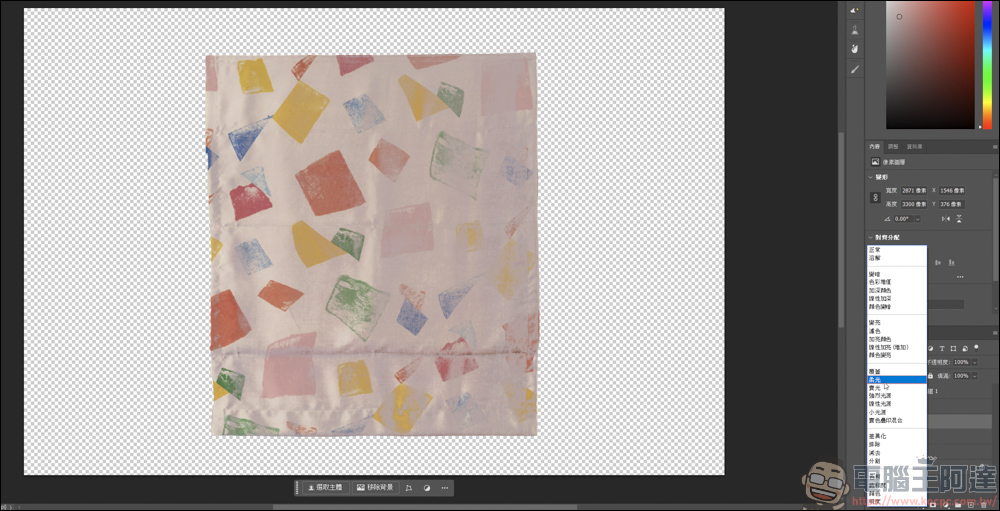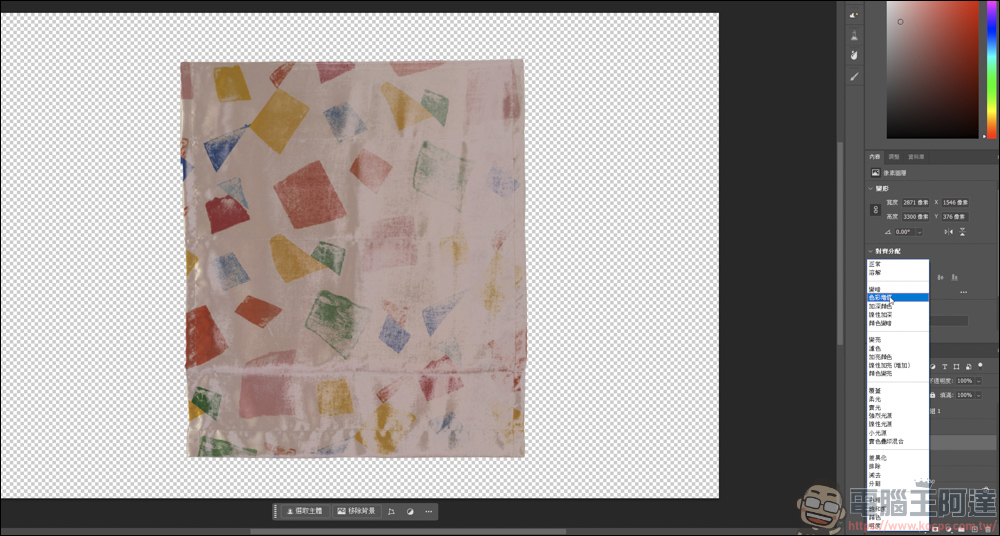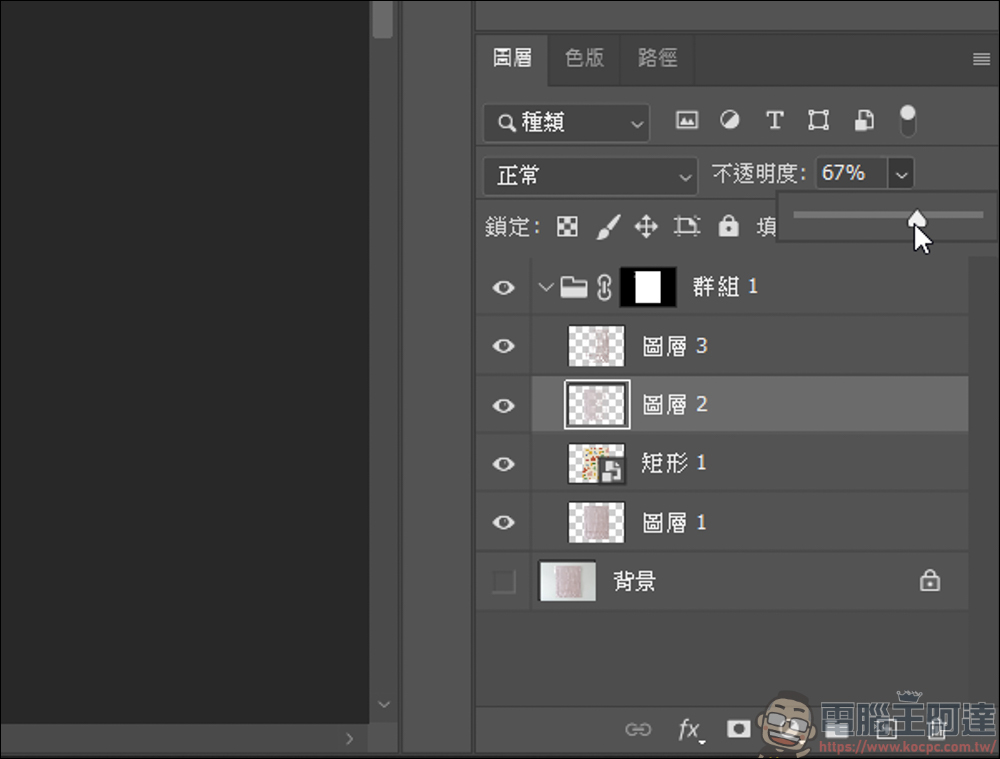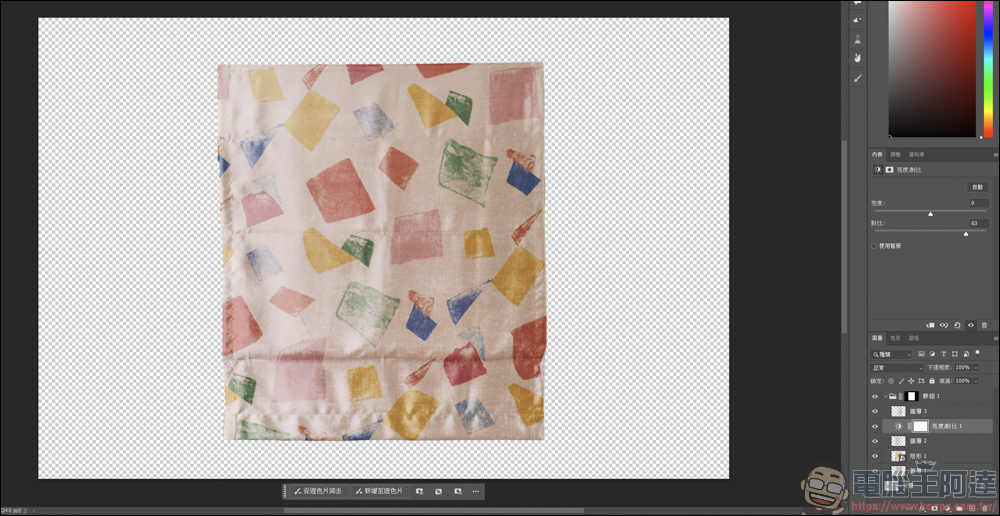把圖樣「貼」在物品上,雖然看似簡單,卻最容易踩到雷。直接硬縮放導致變形拉扯、以及蓋掉原本布料的纖維質感與光影。這篇教學用 Photoshop 從頭示範一個更自然的做法,避免處理上所造成的「平貼」假感。
不論你是電商視覺要快速換布料花色,還是設計師想把圖騰自然貼到各種材質上,本篇的流程都能複用到桌布、衣物、軟件等素材。只要用基本的 PS 操作,就能做出真實度高、可反覆調整的成品 :
毛巾貼上樣式教學
首先先在 PS 裡放上毛巾的圖片 :
以往要套上花樣的話,最便宜行事的作法就是將花樣的比例直接縮放成毛巾的範圍… :
不想那麼醜的話就照這樣做做看,先選取物件選取工具 :
將毛巾範圍選取出來並另建一個新圖層 :
然後將想套入的花樣讀進 PS,接著編輯→定義圖樣 :
保存這個花樣 :
回到毛巾這邊選擇矩形工具 :
以毛巾的範圍拉出一個矩形 :
填滿這邊套上剛剛儲存的花樣 :
就會像這樣 :
在填滿的效果中,還可以改變大小以及角度,可依照個人喜好微調 :
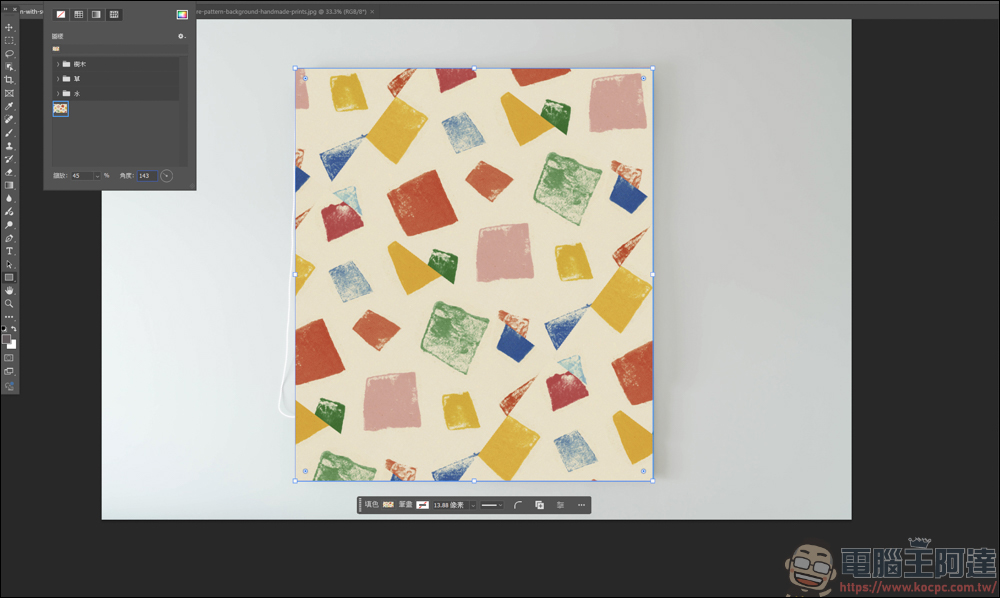
然後將花樣以及毛巾圖層共建一個群組 :
接著選取毛巾範圍 :
點選群組並建立蒙版 :
花樣就會直接貼上在毛巾上,然後把圖層樣式改成色彩增值就已經有不錯的效果了 :
如果想讓毛巾有皺褶效果,可先把花樣圖層轉換為智慧型物件 :
Ctrl +T 變形在按右鍵選擇彎曲 :
在上方增加垂直、水平分割線來微調花樣的細節 :
透過這方式就能調整花樣的皺褶或是變形 :
整體做完會是這樣的效果,就已經滿貼近日常毛巾的皺褶感 :
不過這樣的作法卻沒辦法還原當時毛巾當下的光源,不夠自然。為了更好看,這邊可以再調整一下,先關閉花樣的圖層 :
選擇原先毛巾的高光處,儲存後並對其範圍進行另存圖層 :
再另外選擇毛巾的陰影處,一樣儲存後並對其範圍進行另存圖層 :
這邊的圖層2&3分別是剛剛作的高光跟陰影的部分,我們把這兩個圖層拉到花樣的上層 :
高光的部分可以給他柔光的效果 :
陰影的部分則是可以給他色彩增值效果,你也可以嘗試不同的效果試試看會變出什麼樣子,不一定要這麼做 :
然後高光跟陰影的圖層分別拉一下不透明度,讓整體效果看起來更自然些 :
如果覺得效果不自然或是太假,也可以透過增加對比度的方式加強細節,或是用飽和度來增加也是可以 :
做出來的成品長這樣,在原先的粉色毛巾上添加上我們選擇的花樣樣式,而且原先毛巾的紋理以及細節也跟原先的一模一樣,效果非常自然。透過這樣的方式就能很輕鬆地將花樣套在你想呈現的物品上,不管是毛巾、桌面還是其他物品上,都能透過類似的手法進行呈現 :